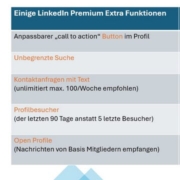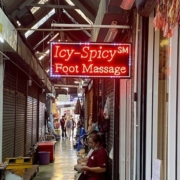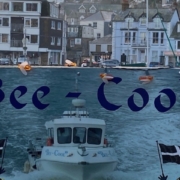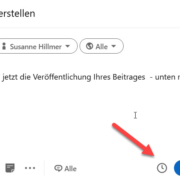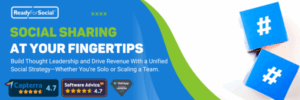Umfragen planen, Passkey Einloggverfahren, Premium für Seiten + Schnittstelle Microsoft
1. Eine Umfrage starten
Wann haben Sie zuletzt eine Umfrage als Beitrag gestartet? Dieses Format hat sich leider sehr versteckt. Neu ist, Sie können eine Umfrage jetzt auch planen, genauso wie Ihre Beiträge.
Und so geht´s:
1. Beitrag beginnen auswählen
2. Unter dem leeren Textfeld auf das + (mehr) klicken
3. Jetzt das Symbol Umfrage (5te von links) auswöhlen
4. Umfrage planen (neu)
Kreieren Sie eine gute kurze Umfrage. Machen Sie es für Ihre Netzwerkpartner und Follower so einfach wie möglich und geben Sie 2-3 Antwortmöglichkeiten zur Auswahl (in der Kürze liegt die Würze).
Ich vermisse immer noch die Möglichkeit Bilder hinzuzufügen. Das würde der Umfrage weit mehr Aufmerksamkeit bescheren.

2. Passkey im Backoffice einrichten
Passkey – die neue Art sich einzuloggen. LinkedIn bietet jetzt zum Einloggen einen Passkey an, anstatt sich komplexe Passwörter merken zu müssen. LinkedIn empfiehlt die Verwendung der Entsperr-Methoden Ihres Geräts wie Fingerabdruck oder Face ID für zusätzliche Sicherheit.
Wenn Ihr PC über keinen gutes Lesegerät für Fingerabdrücke verfügt, überlegen Sie gut, ob dies für Sie passt.
Dies wurde jetzt m Berich Einstellungen & Datenschutz unter Anmeldung & Sicherheit / Kontozugriff / Passkey hinzugefügt. Weitere Informationen finden Sie unter
https://www.linkedin.com/help/linkedin/answer/a1621596?openinweb=true

3. Premium für Unternehmensseiten
Für € 69,- monatlich können Unternehmensseiten jetzt einige Mehrfunktionen nutzen. Ob das Preis/Leistungs-Verhältnis für Sie stimmig ist, sollten Sie in einem kostenlosen Probemonat ausprobieren. Diese neuen Funktionen stehen Ihnen zur Verfügung.
📍NEU: Highlight – Sie können bis zu 4 Highlights auf der Seite freischalten. Diese erscheinen dann unter der Info als Direktlinks.
📍 Die Testimonials machen Eindruck und geben direkt eine positive Quelle an.
📍 Es gibt in den Besucher Listen Einträge. LinkedIn schaltet 1 Person pro Tag frei. Das ist sehr wenig als Bezahlfunktion. 📍 Der individuelle CTA-Button taucht in allen Beiträgen im Newsfeed auf plus sie (eine individuelle CTA gibt es in der kostenlosen Version nicht mehr).
📍 Mehr Analysefunktionen
Meine erste Einschätzung dazu: Hier könnten noch weit mehr Leistungen für den Preis integriert werden. Ich vermute, wenn die Resonanz nicht hoch genug ist, dass LinkedIn „nachlegen“ wird 😉.

4. Sichtbarkeit von Profildaten in Microsoft Anwendungen
Da LinkedIn Microsoft gehört, sind natürlich immer mehr Schnittstellen zu Microsoft Anwendungen im Backoffice zu finden. Wann haben Sie hier zum letzten Mal geschaut?
ACHTUNG: wenn Sie sich nicht sicher sind, ob Sie diese Verknüpfung zulassen sollten, kontaktieren Sie bitte Ihre IT Abteilung. Es kann unter Umständen angeraten sein, diese Verknüpfung aus Sicherheitsgründen im Unternehmen NICHT zu aktivieren.
Hier wichtige Informationen zur Sichtbarkeit Ihres Profils in Microsoft Anwendungen (Text von LinkedIn):
Microsoft 365-Anwendungen (wie Teams oder Outlook) können Vorschauen der LinkedIn Profile von Mitgliedern sehen, die von diesen Nutzer mitgeteilt werden und/oder die auf eine andere Weise über diese Anwendungen interagieren. Das Anzeigen von LinkedIn Profildaten soll die Zusammenarbeit verbessern, indem Nutzer von Microsoft 365-Anwendungen Einblicke in die beruflichen Identitäten der Mitglieder erhalten, mit denen sie interagieren.
Die auf den Microsoft 365 Anwendungen geteilten LinkedIn Profilinformationen sind auf Angaben beschränkt, für die Mitglieder über ihre Einstellungen LinkedIn eine Weitergabe gestattet haben und die Nutzer der Anwendung bereits auf LinkedIn sehen können. Einige dieser Informationen sind:
- Profilfoto
- Profil-Slogan
- Zusammenfassung
- Standort in Ihrem Profil
- Anzahl der Kontakte
- Erfahrung
- Ausbildung
- Neueste Artikel und Beiträge
Die Microsoft 365-Anwendungen nutzen die in ihren Anwendungen verfügbaren Informationen (z. B. Ihre E-Mail-Adresse, Name, Unternehmen usw.), um auf LinkedIn nach Ihrem Profil zu suchen. Bei einer exakten Übereinstimmung werden Ihre öffentlichen Profilinformationen für Nutzer der Anwendung sichtbar. Wenn keine exakte Übereinstimmung vorliegt, schlägt LinkedIn einige mögliche Treffer vor, aus denen Nutzer wählen können. Nutzer der Microsoft 365-Anwendungen können ihre LinkedIn Konten/Microsoft-Konten auch verknüpfen. Dann können Microsoft 365-Anwendungen Nutzer zusätzliche Informationen anzeigen, die für die Anwendungsnutzer auf LinkedIn verfügbar sind (z. B. gemeinsame Kontakte).
Wenn Sie Ihren Wohnsitz in der EU oder im EWR haben (je nach Wohnort laut Ihrem Profil), haben Sie Zugriff auf eine Einstellung, mit der Sie steuern können, ob Ihre Profildaten Nutzern von Microsoft 365-Anwendungen angezeigt werden:
- Klicken Sie oben auf der Startseite von LinkedIn auf das Symbol für Sie.
- Klicken Sie auf Einstellungen & Datenschutz.
- Wählen Sie im Abschnitt Sichtbarkeit Profilvorschau in Microsoft-Anwendungen aus.
- Stellen Sie den Schalter auf Ein, damit User:innen von Microsoft 365-Anwendungen (wie Teams, Outlook und Windows) Ihre Profilinformationen anzeigen können.
Bitte beachten: Damit Ihr Profil über die oben genannten Dienste abrufbar ist, müssen Sie möglicherweise, auch andere Einstellungen aktivieren.
https://www.linkedin.com/help/linkedin/answer/a6233054